
Bí quyết đổi phong cách Google Chrome trên điện thoại Android
Trước đó, chúng ta đã cùng nhau tìm hiểu về cách kích hoạt chế độ ban đêm trên Chrome để dễ dàng chuyển giao diện ứng dụng Google Chrome trên Android, iPhone sang chế độ ban đêm hay còn được gọi là Dark Mode. Trong bài viết này, chúng ta sẽ tiếp tục khám phá cách thay đổi giao diện Google Chrome trên điện thoại Android.

Hướng dẫn thay đổi phong cách Google Chrome trên điện thoại Android
Để thực hiện thay đổi giao diện Chrome trên Android, bạn cần thực hiện những bước sau:
Bước 1 : Truy cập vào đường link để tải và cập nhật ứng dụng Chrome cho Android phiên bản mới nhất tại đây: Tải Chrome cho Android.
Bước 2 : Sau khi đã hoàn thành việc cập nhật ứng dụng Chrome cho Android lên phiên bản mới nhất thành công, bạn tiếp tục mở ứng dụng này lên. Tại giao diện chính của trình duyệt này, bạn sẽ nhấn vào thanh địa chỉ như hình dưới đây.
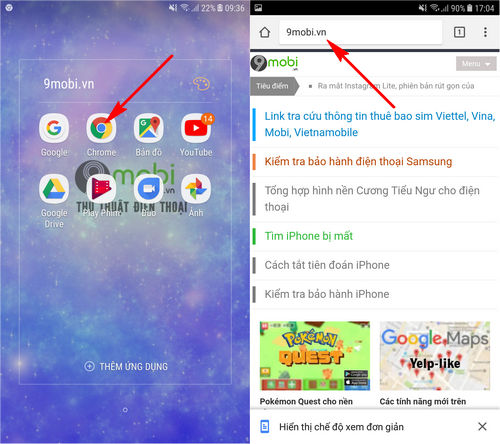
Bước 3 : Để cập nhật giao diện Chrome trên Android, bạn nhập địa chỉ 'chrome://flags ' để truy cập vào cấu hình ứng dụng này. Tiếp theo, bạn click vào biểu tượng tìm kiếm .
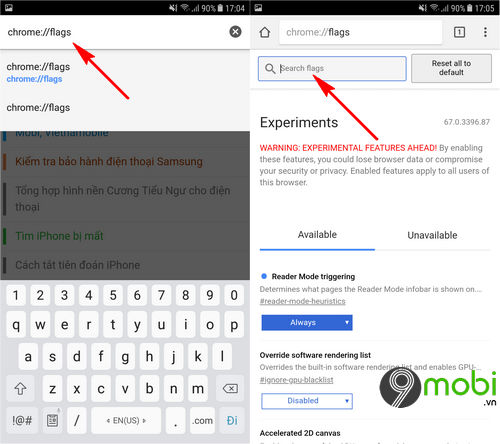
Bước 4 : Sau đó, bạn tiếp tục nhập từ khóa tìm kiếm 'Chrome Duplex' để thay đổi giao diện Google Chrome trên điện thoại Android. Khi đã tìm thấy kết quả như mong muốn, bạn chọn mục Default của tính năng này.
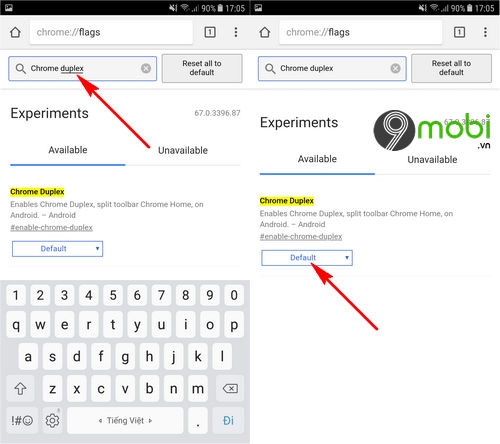
Bước 5 : Cuối cùng, bạn chuyển tính năng này từ Default sang Enabled để kích hoạt thay đổi giao diện Google Chrome trên điện thoại Android.
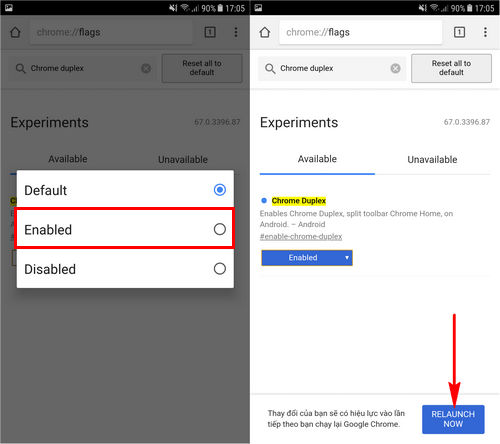
Sau khi bật tính năng đổi giao diện Chrome trên Android, một thông báo sẽ xuất hiện yêu cầu khởi động lại ứng dụng Chrome. Hãy xác nhận Relaunch Now như hình minh họa.
Kết quả, việc thay đổi giao diện Google Chrome trên điện thoại Android sẽ được hoàn thành ngay lập tức, giúp bạn trải nghiệm giao diện mới này trên trình duyệt phổ biến và được nhiều người lựa chọn sử dụng ngày nay.
https://Mytour.vn/cach-thay-doi-giao-dien-google-chrome-tren-dien-thoai-android-23299n.aspx Ngoài ra, đối với người dùng Chrome trên iPhone, bạn cũng có thể kích hoạt tính năng thay đổi giao diện trên thiết bị của mình. Khám phá thông tin này và các bước thực hiện trong bài viết kích hoạt giao diện mới Chrome trên iPhone, để có giao diện ứng dụng Chrome trên Android độc đáo.
Link nội dung: https://phamkha.edu.vn/cach-doi-giao-dien-google-a8417.html